Comment installer Plex sur PS4 – Utilisez votre PlayStation 4 en tant que client Plex
Avec le lancement de la PlayStation 4 en novembre 2013, Sony a pris la communauté des joueurs par surprise. Ils ont réussi à créer une nouvelle console de jeu qui repoussait une fois de plus les limites. La console était plus rapide et avait de meilleurs graphismes. En novembre 2016, Sony a lancé une console plus puissante capable de jouer en 4K HDR, ce qui en fait l’une des consoles les plus complètes disponibles. Outre un excellent jeu, les propriétaires utilisent la PS4 comme client Plex. Aujourd’hui, je vais vous montrer comment installer Plex sur PS4 et comment configurer la PlayStation 4 en tant que client Plex. Sans plus tarder, allons droit au but.
Comment installer Plex sur PS4
Vous pouvez installer Plex sur PS4 en seulement 4 étapes faciles.
1. Ouvrez le PlayStation Store
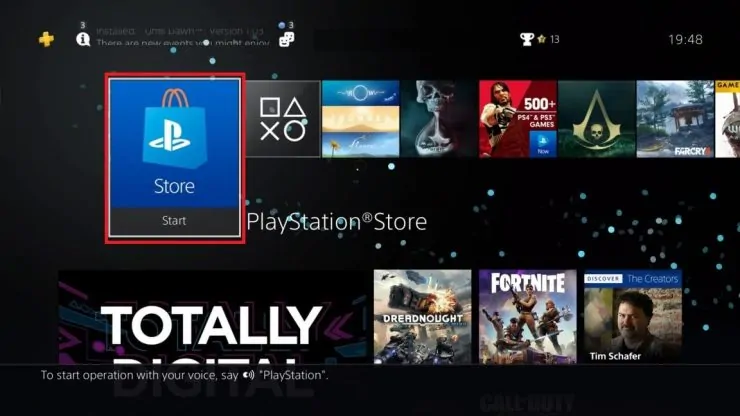
Ouvrez le PlayStation Store
2. Accédez à la section de recherche
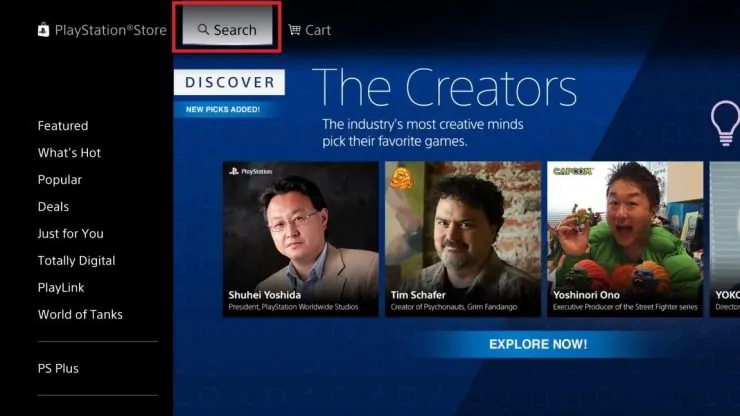
Accédez à la section de recherche
3. Rechercher Plex
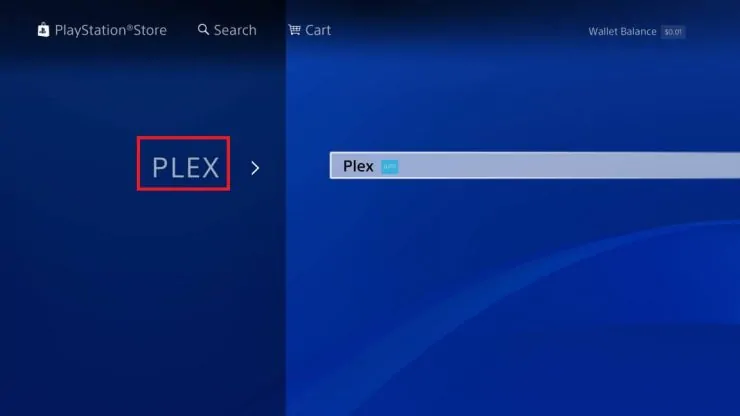
Rechercher Plex
4. Sélectionnez Télécharger pour commencer l’installation de l’application Plex
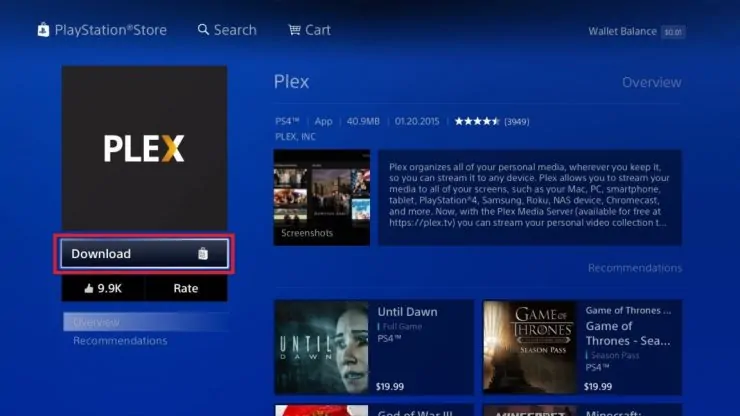
Sélectionnez Télécharger pour commencer l’installation de l’application PLEX
Meilleurs périphériques client PLEX:
- Serveur multimédia domestique NVIDIA SHIELD TV Pro – 199,99 $

- Lecteur multimédia de streaming Amazon Fire TV – 89,998
- Roku Premiere + 4K UHD – 83,998
- Kit de démarrage complet Canakit Raspberry Pi 3 – 69,99 Xbox
- Xbox One Console de 500 Go – 264,99 $
Configurez le client Plex sur PlayStation et connectez-vous au compte Plex
Après avoir installé Plex sur PS4, vous devez vous connecter à votre compte Plex. Pour ce faire, ouvrez l’application Plex.
Sélectionnez le bouton de connexion
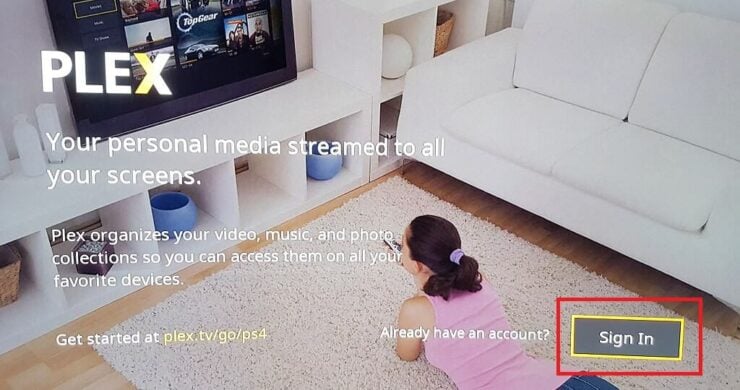
Sélectionnez Connexion
Sur un autre appareil, visitez https://plex.tv/link afin de configurer le client Plex sur PlayStation et de l’ajouter à votre compte.
Entrez le code de connexion sur votre compte Plex
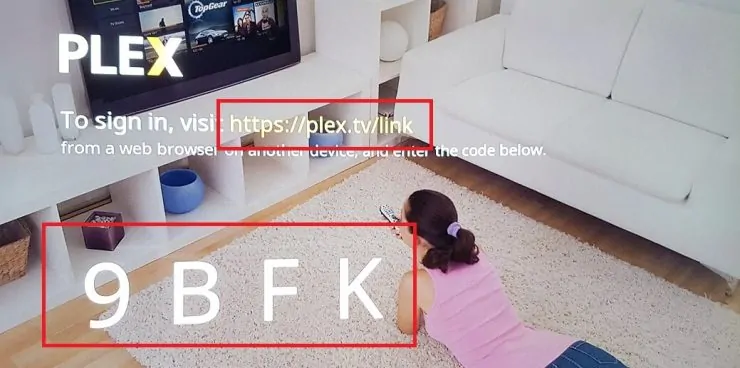
Entrez le code de connexion sur votre compte Plex
Veuillez noter que votre code sera différent. Utilisez le code affiché sur l’écran de votre téléviseur, et non celui utilisé dans ce guide.
Connexion à Plex Media Server sur PS4
Vous pouvez maintenant utiliser votre PS4 en tant que client Plex. Pour parcourir votre bibliothèque Plex via la PlayStation 4, accédez au dossier Multimédia et faites défiler jusqu’à l’application Plex.
Alternativement, vous pouvez lancer le lecteur multimédia pour PS4. En 2o15, Sony a ajouté le support DLNA et le streaming mp3 à son lecteur multimédia. Cela permet l’accès au serveur Plex en réseau sans utiliser l’application cliente. Étant donné que la PlayStation 4 inclut DLNA, il est possible de diffuser du contenu hébergé sur votre serveur Plex à l’aide du lecteur multimédia et d’utiliser votre PS4 en tant que client Plex sans installer l’application Plex. Cependant, l’application Plex arbore une jolie interface contrairement à l’accès au lecteur multimédia barebones.
Félicitations! Vous avez réussi à installer Plex sur PS4 et vous exécutez votre PS4 en tant que client Plex. Vous vous demandez probablement quoi faire ensuite. Eh bien, vous pouvez étendre votre expérience Plex en installant les 10 meilleures chaînes non officielles Plex 2017. Vous pouvez également apprendre à activer les sous-titres dans Plex. Si vous souhaitez améliorer encore votre expérience et automatiser la tâche de téléchargement de sous-titres, assurez-vous d’installer le plugin Sub-Zero pour Plex. Revenez bientôt pour plus de guides sur Plex et PlayStation 4.
Ce message vous a-t-il aidé?SmartHomeBeginner apporte des tutoriels approfondis assez faciles à comprendre, même pour les débutants. Si vous lisez ceci, pensez à nous acheter un café (ou deux) en signe d’appréciation.

Ce message a été modifié pour la dernière fois le 8 août 2017 à 11h33